K zajištění hladkého chodu vašeho systému je nutná pravidelná kontrola využití disku (DU) vašeho počítače. Pokud disk pracuje na téměř 100% využití disku, váš počítač se zpomalí, zasekne nebo přestane reagovat. Již nebude provádět úkoly rychleji jako dříve. V tomto článku se dozvíte, jak zkontrolovat využití disku ve vašem systému různými způsoby.
Využití disku a kapacita disku
Pojmy Využití disku a Kapacita disku mohou být pro některé uživatele docela matoucí. Než budeme pokračovat, stručně si to vyjasněme.
Využití disku (DU) označuje množství aktuálně používané paměti vašeho počítače. Většina úložných zařízení, jako je pevný disk, má specifickou rychlost čtení/zápisu, která se běžně sčítá mezi 100–150 MB/s. Pokud váš disk čte, rychlost zápisu překračuje 100-150 MB/s a budete mít 100% využití disku, což zpomalí váš počítač.
Kapacita disku se na druhé straně týká celkového úložného prostoru dostupného na disku.
Nástroje pro kontrolu využití disku
Existuje několik způsobů, které používáte ke kontrole a analýze využití disku ve vašem systému Ubuntu. V tomto příspěvku se zaměříme na pět nejlepších metod, které zahrnují jak grafické metody, tak metody příkazového řádku.
1. Monitor systému
2. Analyzátor využití disku
3. NCurses Disk Usage (NCDU)
4. Příkaz DF
5. Příkaz PYDF
1. Monitor systému
Systémový monitor je ve vašem systému předinstalovaný, a proto nemusíte stahovat žádné další balíčky. Můžete spustit z nabídky Aplikace.
Pokud ve vašem systému není nainstalován systémový monitor, spusťte níže uvedený příkaz pro operační systémy Ubuntu.
sudo apt install gnome-system-monitor
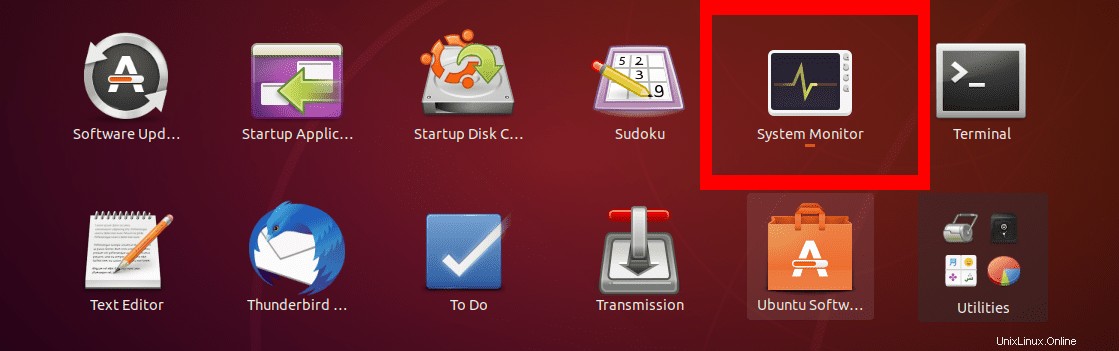
Kromě využití disku vám Systémový monitor také zobrazuje další informace, jako jsou všechny běžící procesy ve vašem systému a využití systémových prostředků.
Chcete-li zkontrolovat využití disku, klikněte na kartu „Systémy souborů“. Tím se zobrazí informace o využití disku na šesti kartách.
- Karta Zařízení
- Karta Adresář
- Typ systému souborů
- Celková kapacita zařízení
- Dostupné místo v zařízení
- Využité místo v zařízení
Pokud se použitý prostor zařízení rovná celkové kapacitě zařízení, systémový monitor zobrazí 100% využití disku, jako na obrázku níže.
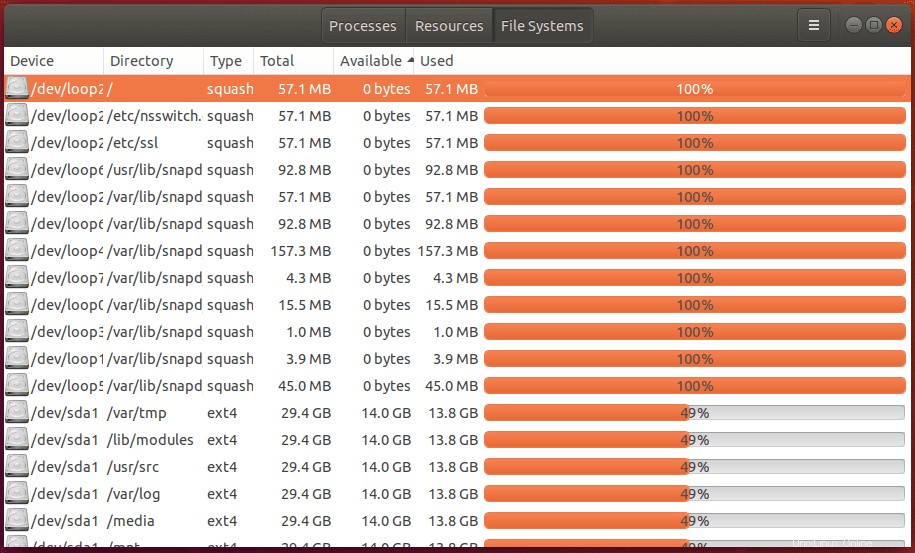
2. Analyzátor využití disku
Disk Usage Analyzer je nástroj pro využití disku, který je součástí prostředí GNOME Desktop Environment. Poskytuje vám grafické znázornění ve formě prstencového grafu nebo stromové mapy. Tento nástroj představuje uživateli, co je na disku, prostřednictvím grafického znázornění řízeného menu.
Výkonné grafické uživatelské rozhraní poskytuje uživatelům funkci skenování pro kontrolu konkrétních částí systémů souborů. Pokud pracujete se serverovým systémem, můžete skenovat jednu složku, celý souborový systém nebo vzdálené adresáře a souborový systém.
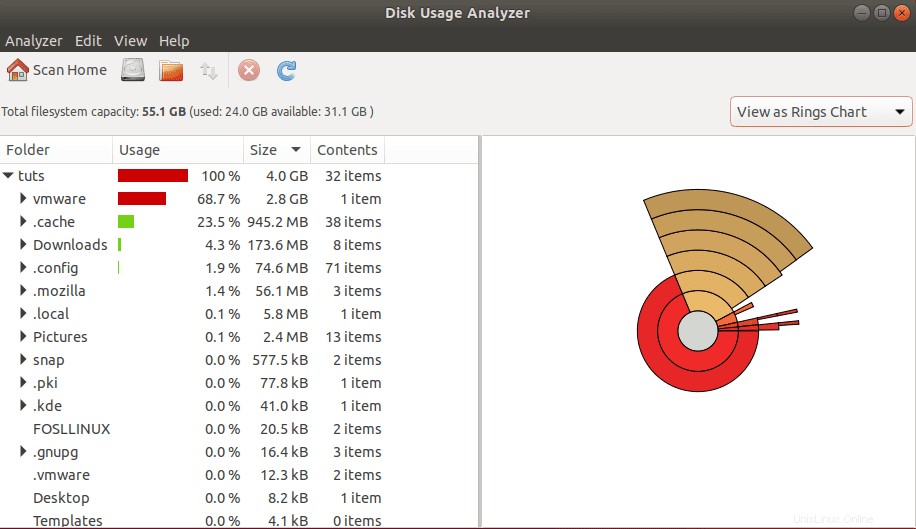
Disk Usage Analyzer uvádí informace o disku na 4 kartách;
- Název složky
- Využití disku – vyjádřeno procentem
- Velikost zařízení
- Obsah – Zasílá počet položek přítomných v zařízení
Používá také různé barvy k vyjádření využití disku. Červená barva ukazuje vysoké využití disku, které se blíží 100 % a zelená ukazuje nízké nebo průměrné využití disku.
3. NCurses Disk Usage (NCDU)
Je to analyzátor využití disku, který používá rozhraní ncurses k prezentaci informací o disku uživateli. Je to nástroj založený na příkazovém řádku, a proto je vynikající volbou pro správu serveru, kde jste omezeni na grafické uživatelské rozhraní (GUI). Stále je to však spolehlivý nástroj i pro systém Desktop.
NCDU není předinstalovaný jako naše předchozí nástroje. Klikněte na odkaz níže a stáhněte si jej z oficiálních webových stránek.
Stáhněte si NCDU Analyzer
Po stažení nemusíte tento nástroj instalovat, dělat jej spustitelný a spouštět jej na příkazovém řádku. Podle mých zkušeností s tím zkopírujte soubor do domovského adresáře a spusťte jej odtud – ale není to povinné. Pouze vám ušetří čas strávený procházením mezi různými složkami.
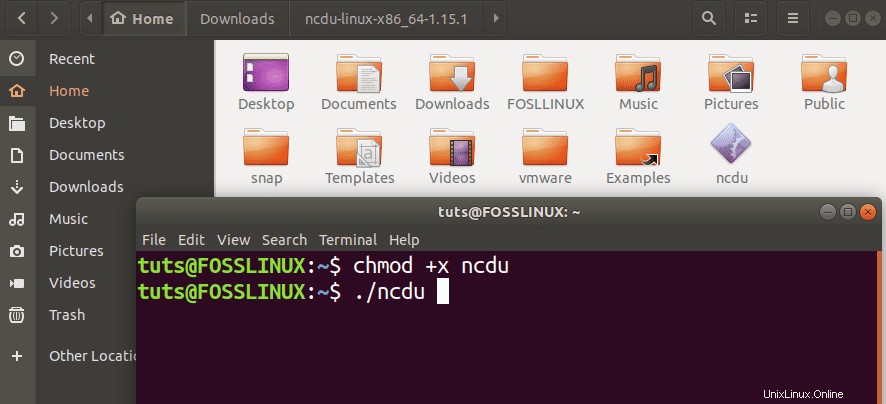
Chcete-li spustit NCDU, proveďte současně níže uvedené příkazy.
sudo chmod +x ncdu sudo ./ncdu
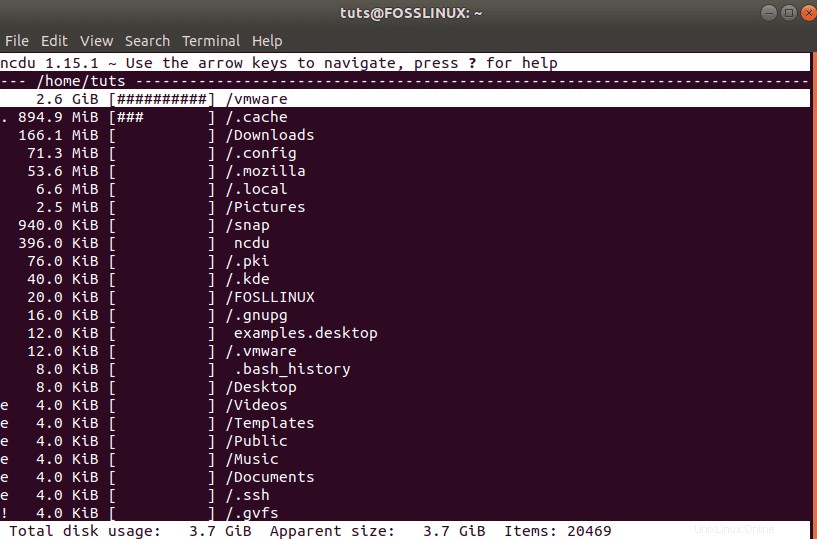
Procházejte rozhraním NCDU pomocí kláves se šipkami nebo stiskněte Q pro nápovědu.
4. Příkaz DF
Příkaz DF je nástroj příkazového řádku, který je předinstalován ve většině systémů Linux a již dlouho se používá ke kontrole využití disku a dostupného místa na disku. Podporuje několik argumentů, které zobrazují konkrétní informace o využití disku.
Základní syntaxe je;
df [options] [devices]
Například;
df df -h: Displays disk Usage in Human Readable Format. df -a: Show all File System Disk Space Usage.
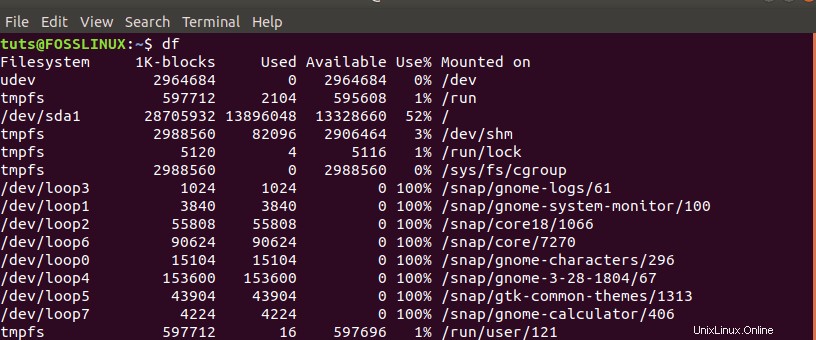
5. Příkaz PYDF
PYDF (Python Disk File System) je vylepšením příkazu DF, o kterém jsme hovořili výše. Je to nástroj příkazového řádku pythonu, který se používá k zobrazení využití disku, ale v různých barvách, na rozdíl od příkazu DF.
PYDF není v Ubuntu předinstalovaný, ale lze jej nainstalovat pomocí příkazu níže:
sudo apt install pydf
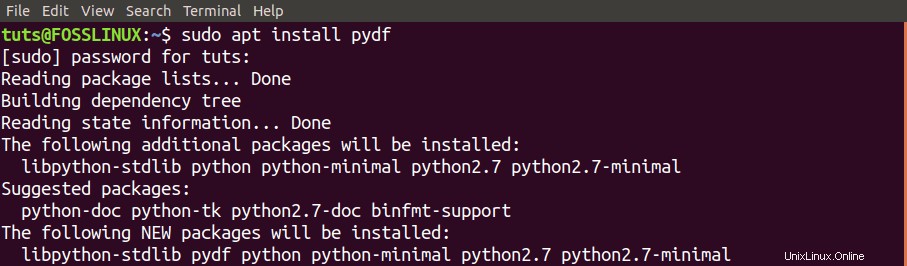
Použití PYDF k analýze vašeho systému na využití disku je snadné. Můžete spustit příkaz „pydf“, který informuje o využití disku všech připojených souborových systémů. Můžete také spustit „pydf -h“, který zobrazí využití disku ve formátu čitelném pro člověka. Chcete-li vypsat všechny argumenty, které můžete použít s PYDF, spusťte příkaz „pydf –help.“
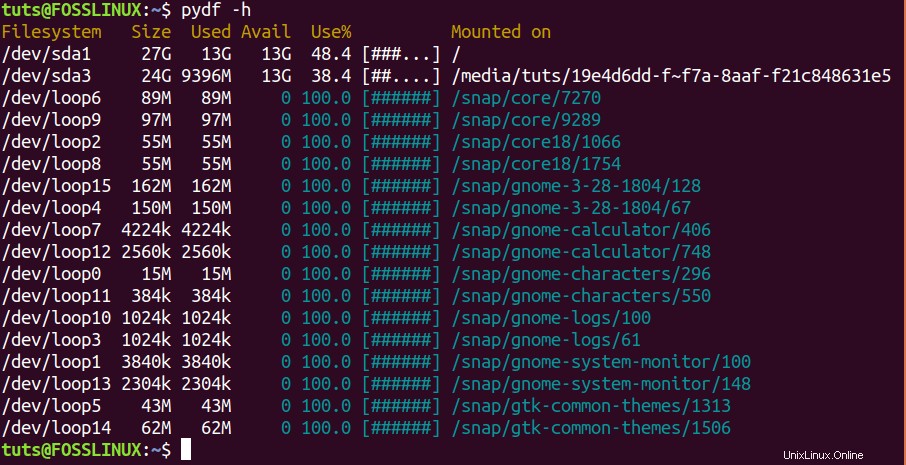
Toto je pět nástrojů, které můžete použít ke kontrole využití disku ve vašem systému Ubuntu. Máte nástroj, který zde není uveden? Neváhejte se podělit s našimi uživateli v sekci komentářů.